Chế độ Developer Mode là tính năng mới được phát triển trên hệ điều hành Windows 10. Với tính năng này bạn không yêu cầu bạn phải có Developer License để phát triển, kiểm tra hoặc cài đặt ứng dụng. Chỉ cần kích hoạt chế dộ Developer Modes trên Windows 10 và mọi thứ sẽ được thiết lập.
1. Chế độ Developer Mode trên Windows 10 là gì?
Chế độ Developer Mode là tính năng mới được phát triển trên hệ điều hành Windows 10. Với tính năng này bạn không yêu cầu bạn phải có Developer License để phát triển, kiểm tra hoặc cài đặt ứng dụng. Chỉ cần kích hoạt chế dộ Developer Modes trên Windows 10 và mọi thứ sẽ được thiết lập.
Tính năng này cho phép các Developer kiểm tra ứng dụng của họ đang được phát triển trên hệ thống để xem các ứng dụng có hoạt động đúng cách hay không.
Nếu vẫn đang sử dụng thiết bị Windows 8x để phát triển hoặc kiểm tra các ứng dụng bằng Visual Studio 2013 hoặc Visual Studio 2015, bạn vẫn cần phải có Developer License hoặc giấy phép đăng ký cho thiết bị Windows Phone của bạn.
2. Kích hoạt chế độ Developer Mode trên Windows 10
2.1. Kích hoạt chế độ Developer Mode trên Windows 10
Để kích hoạt chế độ Developer Mode trên Windows 10, bạn thực hiện theo các bước dưới đây:
Đầu tiên mở ứng dụng Settings, sau đó click chọn Update & Security. Tiếp theo click chọn For developers ở khung bên trái. Sau đó click chọn Developer mode.
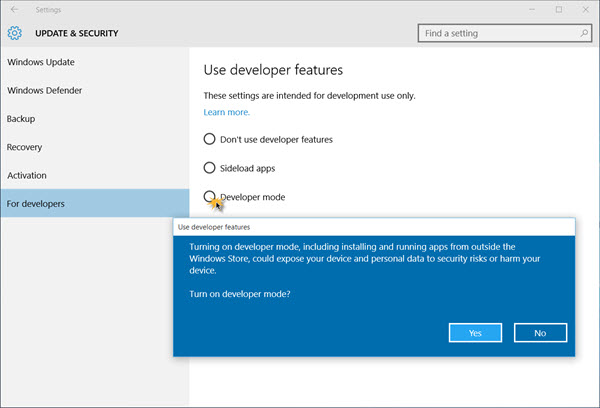
Lúc này trên màn hình sẽ xuất hiện cửa sổ yêu cầu bạn xác nhận có muốn kích hoạt chế độ Developer Mode hay không? Click chọn Yes để kích hoạt chế độ Developer Mode.
2.2. Sử dụng Group Policy Editor để kích hoạt chế độ Developer Mode
Đầu tiên mở Group Policy Editor, sau đó điều hướng theo đường dẫn dưới đây:
Local Computer Policy > Computer Configuration > Administrative Templates > Windows Components > App Package Deployment
Nhiệm vụ tiếp theo của bạn là kích hoạt các tùy chọn sau:
1. Allow all trusted apps to install
2. Allows development of Windows Store apps and installing them from an integrated development environment (IDE).
2.3. Sử dụng Regedit
Để kích hoạt chế độ Developer Mode bằng Regedit, bạn thực hiện theo các bước dưới đây:
Đầu tiên mở Registry Editor, sau đó điều hướng theo đường dẫn dưới đây:
1. HKLM\SOFTWARE\Microsoft\Windows\CurrentVersion\AppModelUnlock\AllowAllTrustedApps
2. HKLM\SOFTWARE\Microsoft\Windows\CurrentVersion\AppModelUnlock\AllowDevelopmentWithoutDevLicense
Bước tiếp theo là thiết lập giá trị cho DWORD là 1.
Nếu muốn kiểm tra xem chế độ Developer Mode đã kích hoạt hay chưa, bạn chạy PowerShell ở chế độ Admin, sau đó nhập dòng lệnh dưới đây vào rồi nhấn Enter:
show-windowsdeveloperlicenseregistration
Lúc này bạn sẽ nhìn thấy hộp thoại xác nhận - This device is already in developer mode hiển thị trên màn hình.
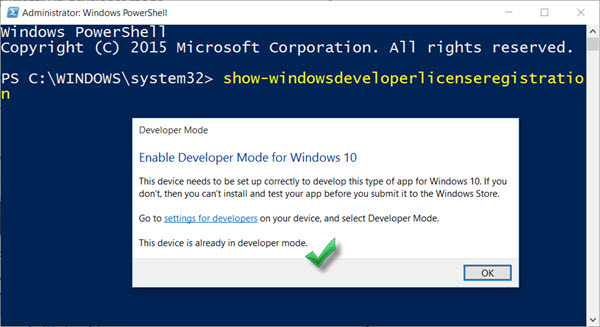
Tham khảo thêm một số bài viết dưới đây:
Chúc các bạn thành công!
 Công nghệ
Công nghệ  AI
AI  Windows
Windows  iPhone
iPhone  Android
Android  Học IT
Học IT  Download
Download  Tiện ích
Tiện ích  Khoa học
Khoa học  Game
Game  Làng CN
Làng CN  Ứng dụng
Ứng dụng 








 Windows 11
Windows 11  Windows 10
Windows 10  Windows 7
Windows 7  Windows 8
Windows 8  Cấu hình Router/Switch
Cấu hình Router/Switch 









 Linux
Linux  Đồng hồ thông minh
Đồng hồ thông minh  macOS
macOS  Chụp ảnh - Quay phim
Chụp ảnh - Quay phim  Thủ thuật SEO
Thủ thuật SEO  Phần cứng
Phần cứng  Kiến thức cơ bản
Kiến thức cơ bản  Lập trình
Lập trình  Dịch vụ công trực tuyến
Dịch vụ công trực tuyến  Dịch vụ nhà mạng
Dịch vụ nhà mạng  Quiz công nghệ
Quiz công nghệ  Microsoft Word 2016
Microsoft Word 2016  Microsoft Word 2013
Microsoft Word 2013  Microsoft Word 2007
Microsoft Word 2007  Microsoft Excel 2019
Microsoft Excel 2019  Microsoft Excel 2016
Microsoft Excel 2016  Microsoft PowerPoint 2019
Microsoft PowerPoint 2019  Google Sheets
Google Sheets  Học Photoshop
Học Photoshop  Lập trình Scratch
Lập trình Scratch  Bootstrap
Bootstrap  Năng suất
Năng suất  Game - Trò chơi
Game - Trò chơi  Hệ thống
Hệ thống  Thiết kế & Đồ họa
Thiết kế & Đồ họa  Internet
Internet  Bảo mật, Antivirus
Bảo mật, Antivirus  Doanh nghiệp
Doanh nghiệp  Ảnh & Video
Ảnh & Video  Giải trí & Âm nhạc
Giải trí & Âm nhạc  Mạng xã hội
Mạng xã hội  Lập trình
Lập trình  Giáo dục - Học tập
Giáo dục - Học tập  Lối sống
Lối sống  Tài chính & Mua sắm
Tài chính & Mua sắm  AI Trí tuệ nhân tạo
AI Trí tuệ nhân tạo  ChatGPT
ChatGPT  Gemini
Gemini  Điện máy
Điện máy  Tivi
Tivi  Tủ lạnh
Tủ lạnh  Điều hòa
Điều hòa  Máy giặt
Máy giặt  Cuộc sống
Cuộc sống  TOP
TOP  Kỹ năng
Kỹ năng  Món ngon mỗi ngày
Món ngon mỗi ngày  Nuôi dạy con
Nuôi dạy con  Mẹo vặt
Mẹo vặt  Phim ảnh, Truyện
Phim ảnh, Truyện  Làm đẹp
Làm đẹp  DIY - Handmade
DIY - Handmade  Du lịch
Du lịch  Quà tặng
Quà tặng  Giải trí
Giải trí  Là gì?
Là gì?  Nhà đẹp
Nhà đẹp  Giáng sinh - Noel
Giáng sinh - Noel  Hướng dẫn
Hướng dẫn  Ô tô, Xe máy
Ô tô, Xe máy  Tấn công mạng
Tấn công mạng  Chuyện công nghệ
Chuyện công nghệ  Công nghệ mới
Công nghệ mới  Trí tuệ Thiên tài
Trí tuệ Thiên tài